ArchimedesLookup (09.15.25)
Cara Menghapus Pembajak Browser ArchimedesLookup Dari MacApabila anda menyedari bahawa penyemak imbas anda berkelakuan pelik, seperti pengalihan rawak atau terlalu banyak iklan pada penyemak imbas anda, maka sistem anda mungkin dijangkiti oleh perisian hasad. Ini mungkin adware, spyware, perampas penyemak imbas, PUP, atau semua perkara di atas.
Dan ini tidak menghairankan. Sebilangan besar adware juga dikategorikan sebagai pembajak penyemak imbas dan PUP kerana cara mereka berkelakuan. Tidak ada batasan yang pasti antara kategori ini kerana kebanyakan penyerang bereksperimen mengenai jenis perisian hasad mana yang lebih mudah masuk ke dalam sistem dan lebih sukar untuk diretas.
Cara terbaik untuk mengetahui adware / perampas apa yang ada di sistem anda adalah dengan memeriksa URL apa yang akan anda ubah semasa anda menyemak imbas atau melakukan carian. Pilihan lain adalah untuk memeriksa sambungan mana yang baru dipasang pada penyemak imbas anda. Sekiranya anda terus diarahkan ke Safe Finder dan anda melihat add-on ArchimedesLookup pada penyemak imbas anda, maka komputer anda dijangkiti oleh perampas penyemak imbas ArchimedesLookup.
Apa itu ArchimedesLookup?ArchimedesLookup adalah program adware yang menyasarkan Mac pengguna menggunakan kaedah pengedaran yang menipu, seperti pop timbul kemas kini Flash Player palsu dan paket bundle aplikasi. Malware ini juga dikategorikan sebagai perampas penyemak imbas kerana terutamanya mempengaruhi penyemak imbas Mac yang terkena.
Setelah perisian hasad menyusup ke sistem, ia memasang pengaya penyemak imbas untuk Safari, Mozilla Firefox, Google Chrome , atau penyemak imbas web lain. Ini juga mengubah halaman utama dan URL tab baru ke URL laman web yang menghosting iklannya.
Apa yang Dilakukan oleh ArchimedesLookup?ArchimedesLookup berkaitan dengan kempen iklan Adload yang popular, bersama dengan perampas penyemak imbas MainReady, CreativeSearch, SearchWebSvc, ProductEvent, DataQuest, dan AgileHelp. Kumpulan adware ini terkenal mengarahkan mangsa mereka ke Safe Finder, yang merupakan mesin carian palsu. Ini juga ditetapkan sebagai enjin carian lalai penyemak imbas, tanpa pengetahuan dan kebenaran pengguna. Pengguna lain, bagaimanapun, dilaporkan diarahkan ke subdomain akamaihd.net, yang mengisyaratkan bahawa perisian hasad ini merupakan sebahagian daripada rangkaian aplikasi jahat yang lebih luas.
Selain pengalihan yang mengganggu, mangsa perampas penyemak imbas ArchimedesLookup juga menderita iklan yang mengganggu, termasuk kupon, tawaran, pop timbul, dan promosi, serta peningkatan jumlah penipuan dalam talian.
Apa yang menjadikan ArchimedesLookup lebih berbahaya adalah apa yang dilakukannya di belakang tabir. ArchimedesLookup mengumpulkan data penyemak imbas anda di latar belakang, termasuk maklumat sensitif seperti perincian perbankan dan kata laluan. Ini kerana pelanjutan penyemak imbas ArchimedesLookup telah dipasang dengan izin yang tinggi, yang bermaksud bahawa ia dapat membaca dan mengubah tetapan pada penyemak imbas anda. Sebenarnya perkara pertama yang dilakukannya adalah mengubah enjin carian lalai, URL halaman utama, dan halaman tab baru anda.
Seperti inilah gambaran pelanjutan ArchimedesLookup:
Izin untuk " ArchimedesLookup ”
Isi laman web
Dapat membaca maklumat sensitif dari laman web, termasuk kata laluan, nombor telefon, dan kad kredit di: semua laman web
Sejarah Penyemakan Imbas
Dapat melihat semasa anda melayari: semua laman web
Data yang dikumpulkan oleh ArchimedesLookup umumnya digunakan untuk menyampaikan iklan yang lebih diperibadikan dan disasarkan kepada pengguna. Apabila anda memikirkannya, iklan yang anda lihat di penyemak imbas anda biasanya berkaitan dengan laman web yang anda lawati sebelumnya atau produk yang anda klik sebelumnya. Ini kerana ArchimedesLookup melihat pertanyaan carian dan sejarah penyemakan imbas anda untuk mengetahui minat anda.
Terdapat juga kemungkinan besar bahawa data yang dikumpulkan ArchimedesLookup akan dijual kepada pihak ketiga, seperti agensi pemasaran dan penggodam berminat dengan jenis data ini.
Oleh itu, jika anda melihat perubahan luar biasa dalam tetapan penyemak imbas anda, anda perlu menyiasat secepat mungkin untuk mengelakkan lebih banyak kerosakan yang dilakukan oleh perisian hasad ArchimedesLookup.
Pembuangan ArchimedesLookup ArahanSekiranya anda yakin bahawa komputer anda telah dijangkiti oleh perampas penyemak imbas ArchimedesLookup, anda perlu segera menyingkirkannya dari Mac anda.
Berikut adalah panduan langkah demi langkah mengenai cara membuang perampas penyemak imbas ArchimedesLookup:
Langkah 1: Hapus Profil Tidak Dikenal.Profil membolehkan pengguna Mac mengawal tindakan dan tingkah laku macOS. Sebarang profil yang dibuat oleh pentadbir tidak dapat diubah oleh pengguna biasa. Perisian hasad, seperti ArchimedesLookup, biasanya membuat profil baru untuk mengelakkan pengguna menyahpasang aplikasi berniat jahat atau mengembalikan perubahan yang dilakukan pada sistem.
Jadi langkah pertama dalam menghapus ArchimedesLookup adalah membuang profil yang dibuat perisian hasad. Untuk melakukan ini:
Langkah seterusnya adalah mengeluarkan ArchimedesLookup PUP dari Mac anda. Nama PUP mungkin berbeza dengan ArchimedesLookup untuk mengelakkan anda mengaitkannya dengan perisian hasad. Oleh itu selain ArchimedesLookup, anda juga perlu mencari aplikasi jahat lain yang tiba-tiba dipasang di Mac anda tanpa kebenaran anda.
Untuk menyahpasang ArchimedesLookup, ikuti langkah-langkah di bawah:
Untuk mengelakkan ArchimedesLookup daripada menjangkiti Mac anda semula, anda perlu memastikan bahawa semua fail yang berkaitan dengan perisian hasad telah dihapuskan. Untuk melakukan ini:
- / Library / LaunchAgents
- ~/Library/LaunchAgents
- / Sokongan Perpustakaan / Aplikasi
- / Library / LaunchDaemons
- ~ / Library / Application Support / com.ArchimedesLookup / ArchimedesLookup
- ~ / Library / Application Support / com.ArchimedesLookupDaemon / ArchimedesLookup
- ~ / Library / LaunchAgents / com.ArchimedesLookup.plist
- ~ / Library / LaunchDaemons / com.ArchimedesLookupDaemon.plist
Untuk memastikan anda telah menghapus semua fail yang dijangkiti di komputer, anda perlu menjalankan program antivirus anda untuk mengimbas fail yang tersisa. Anda juga boleh menggunakan aplikasi pembaikan Mac untuk menghapus fail sampah yang mungkin menyebabkan masalah lain untuk Mac anda.
Langkah 5: Buang ArchimedesLookup Dari Penyemak Imbas Anda.Langkah terakhir adalah mengembalikan semua perubahan yang dilakukan oleh ArchimedesLookup pada penyemak imbas. Anda boleh mengikuti arahan di bawah ini mengikut penyemak imbas yang dipengaruhi oleh perisian hasad:
Cara Menghapus ArchimedesLookup dari Google ChromeUntuk membuang ArchimedesLookup sepenuhnya dari komputer anda, anda perlu membalikkan semua perubahan di Google Chrome, hapus pemasangan peluasan, plug-in dan add-on yang mencurigakan yang ditambahkan tanpa kebenaran anda.
Ikuti arahan di bawah untuk membuang ArchimedesLookup dari Google Chrome:
1. Padamkan pemalam yang berniat jahat. Lancarkan aplikasi Google Chrome, kemudian klik pada ikon menu di sudut kanan atas. Pilih Lebih Banyak Alat & gt; Sambungan. Cari ArchimedesLookup dan sambungan jahat lain. Soroti pelanjutan ini yang ingin anda nyahpasang, kemudian klik Buang untuk menghapusnya. 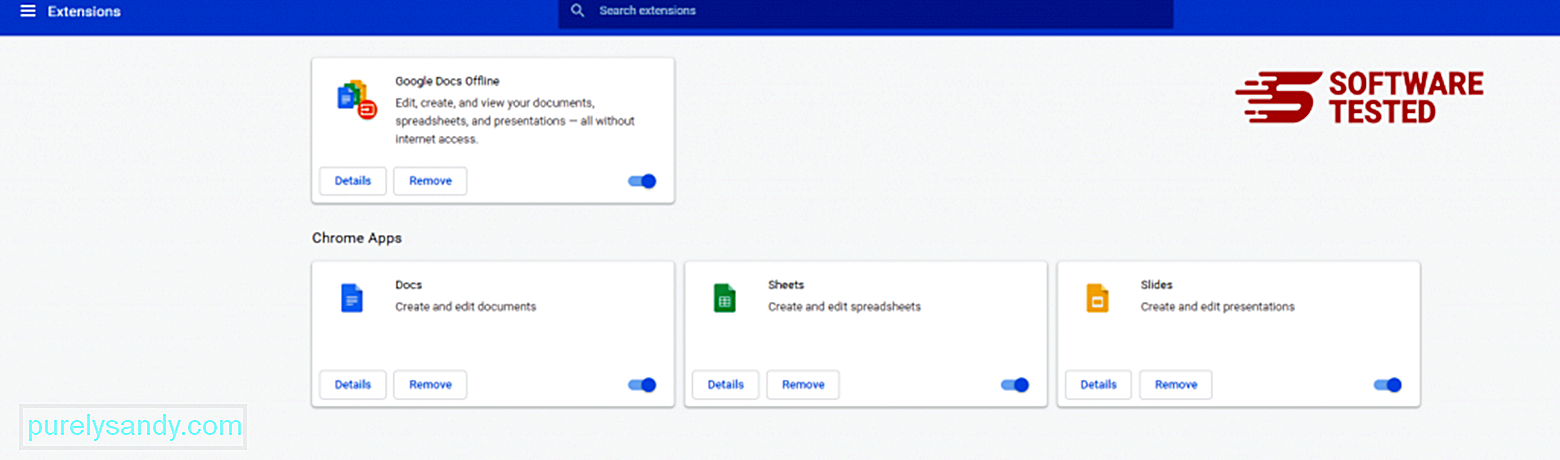
Klik pada ikon menu Chrome dan pilih Tetapan . Klik Pada Permulaan , kemudian tandakan Buka halaman atau set halaman tertentu . Anda boleh menyediakan halaman baru atau menggunakan halaman yang ada sebagai halaman utama anda. 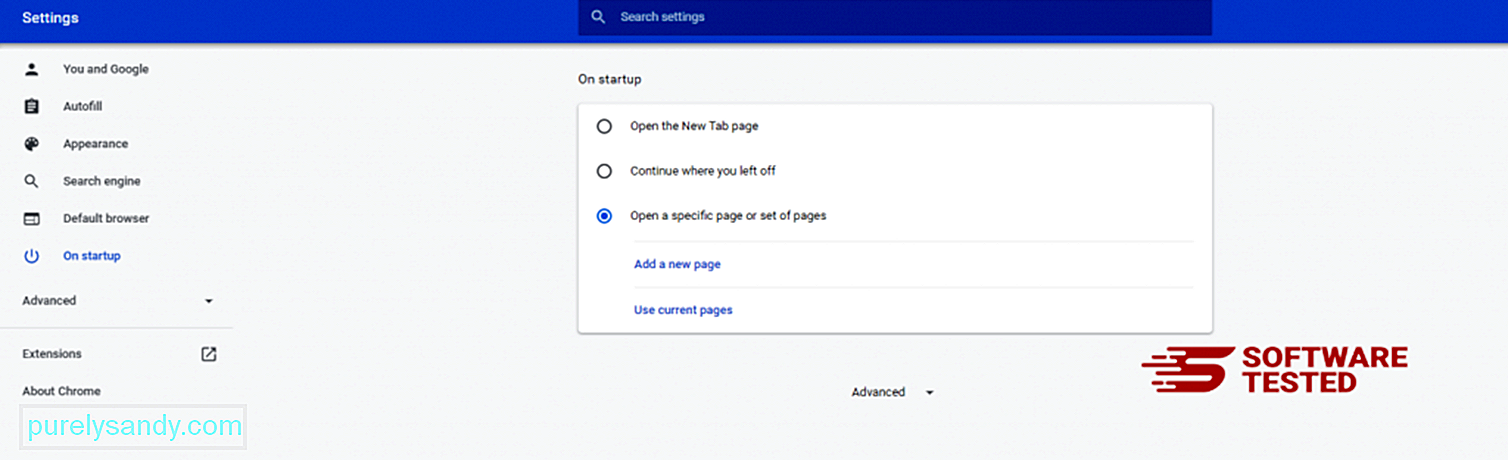
Kembali ke ikon menu Google Chrome dan pilih Tetapan & gt; Enjin carian , kemudian klik Urus enjin carian . Anda akan melihat senarai enjin carian lalai yang tersedia untuk Chrome. Padamkan mana-mana enjin carian yang anda rasa mencurigakan. Klik menu tiga titik di sebelah enjin carian dan klik Buang dari senarai. 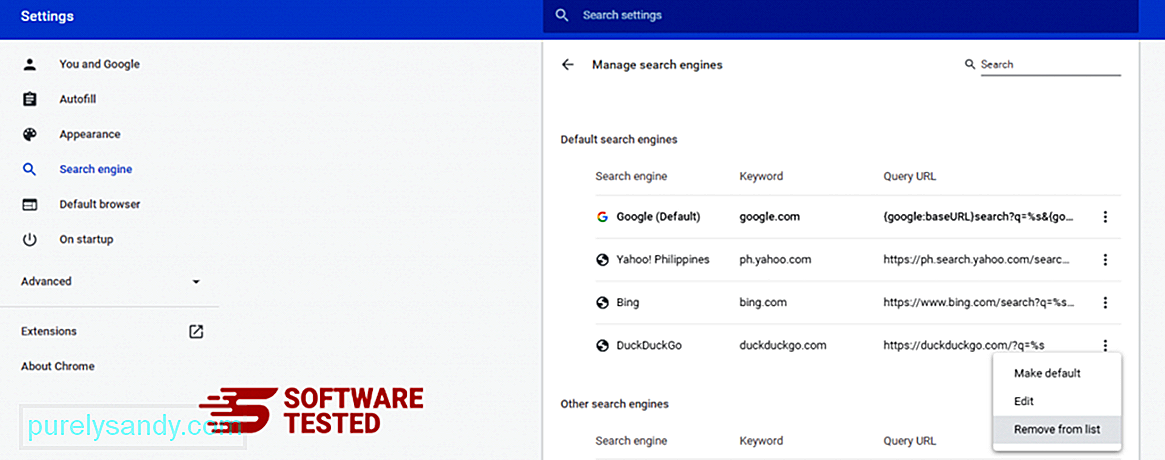
Klik pada ikon menu yang terletak di kanan atas penyemak imbas anda, dan pilih Tetapan . Tatal ke bahagian bawah halaman, kemudian klik pada Pulihkan tetapan ke lalai asal mereka di bawah Tetapkan semula dan bersihkan. Klik pada butang Reset Tetapan untuk mengesahkan tindakannya. 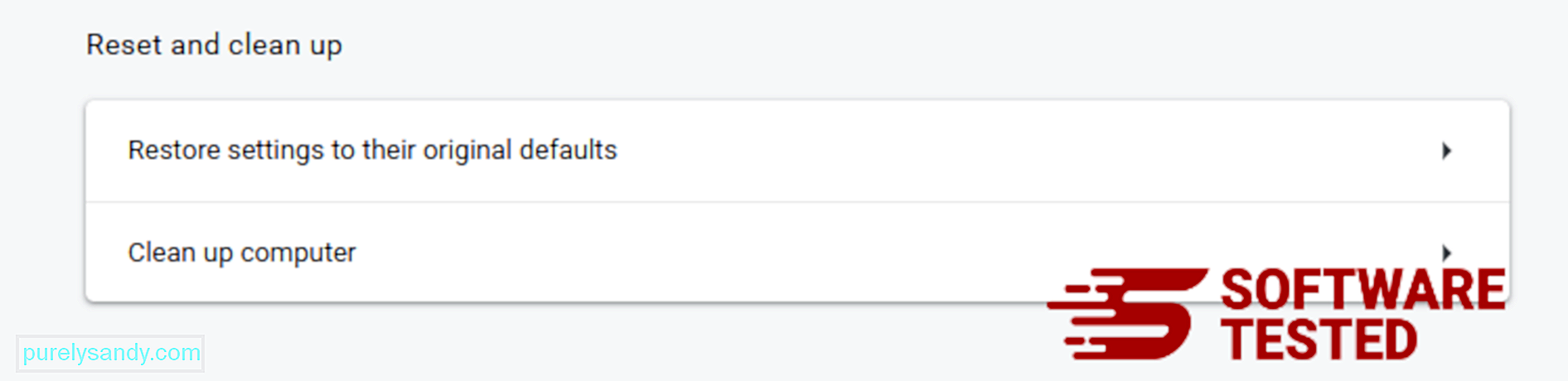
Langkah ini akan menetapkan semula halaman permulaan, tab baru, mesin carian, tab yang disematkan, dan peluasan. Walau bagaimanapun, penanda halaman anda, sejarah penyemak imbas, dan kata laluan yang disimpan akan disimpan.
Cara Menghapus ArchimedesLookup dari Mozilla FirefoxSama seperti penyemak imbas lain, perisian hasad cuba mengubah tetapan Mozilla Firefox. Anda perlu membuat asal perubahan ini untuk membuang semua jejak ArchimedesLookup. Ikuti langkah di bawah untuk menghapus ArchimedesLookup sepenuhnya dari Firefox:
1. Nyahpasang pelanjutan berbahaya atau tidak dikenali.Periksa Firefox untuk sebarang sambungan yang tidak anda kenali. Terdapat kemungkinan besar bahawa sambungan ini dipasang oleh perisian hasad. Untuk melakukan ini, lancarkan Mozilla Firefox, klik pada ikon menu di sudut kanan atas, kemudian pilih Tambah & gt; Sambungan .
Di tetingkap Sambungan, pilih ArchimedesLookup dan pemalam lain yang mencurigakan. Klik menu tiga titik di sebelah peluasan, kemudian pilih Alih keluar untuk menghapus pelanjutan ini. 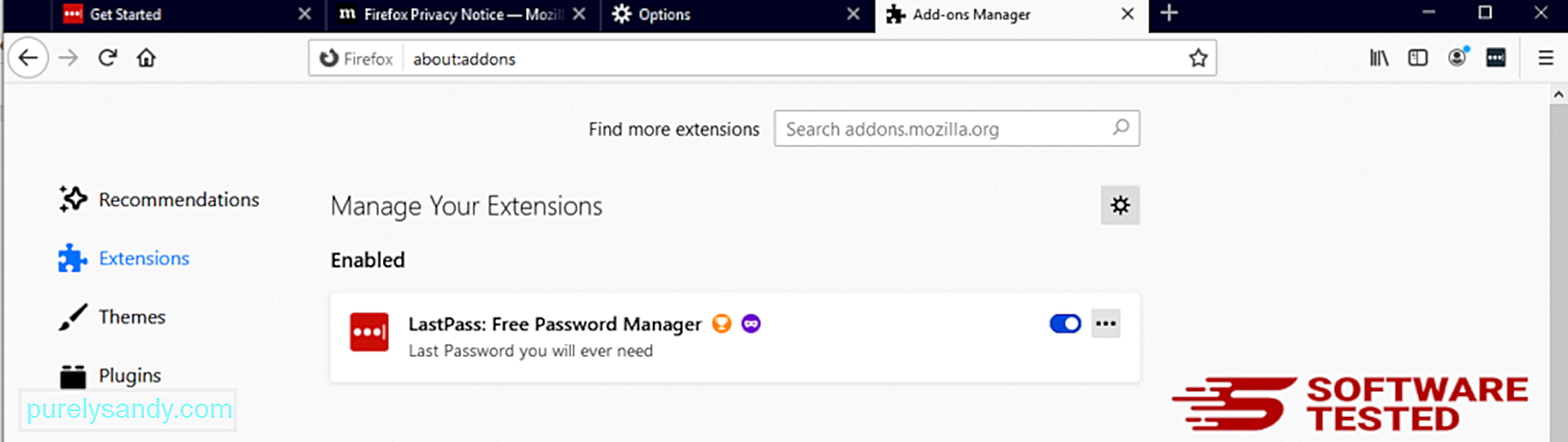
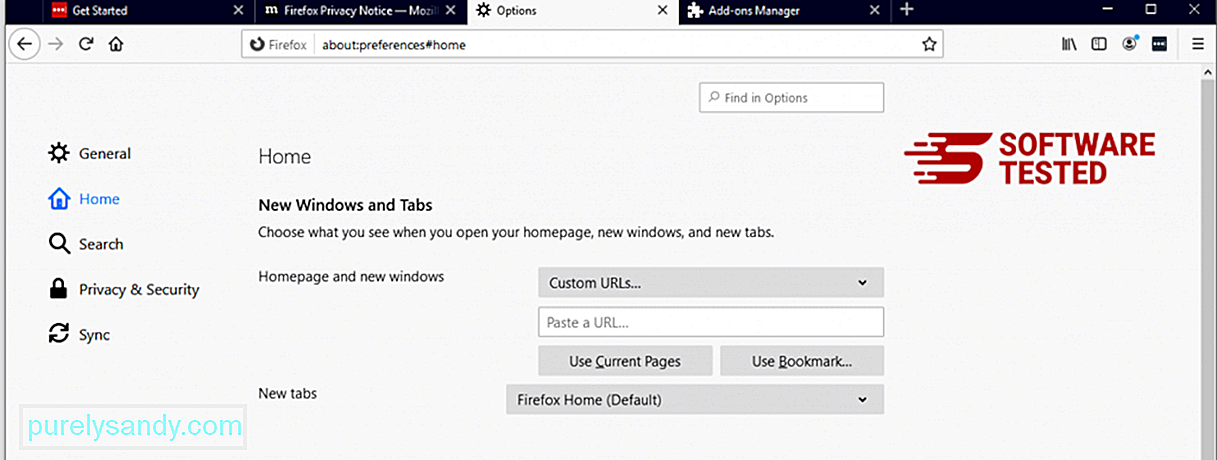
Klik pada menu Firefox di sudut kanan atas penyemak imbas, kemudian pilih Pilihan & gt; Am. Padamkan laman utama yang berniat jahat dan taipkan URL pilihan anda. Atau anda boleh mengklik Pulihkan untuk menukar ke laman utama lalai. Klik OK untuk menyimpan tetapan baru.
3. Tetapkan semula Mozilla Firefox. Pergi ke menu Firefox, kemudian klik pada tanda tanya (Bantuan). Pilih Maklumat Penyelesaian Masalah. Tekan butang Refresh Firefox untuk memberi permulaan baru kepada penyemak imbas anda. 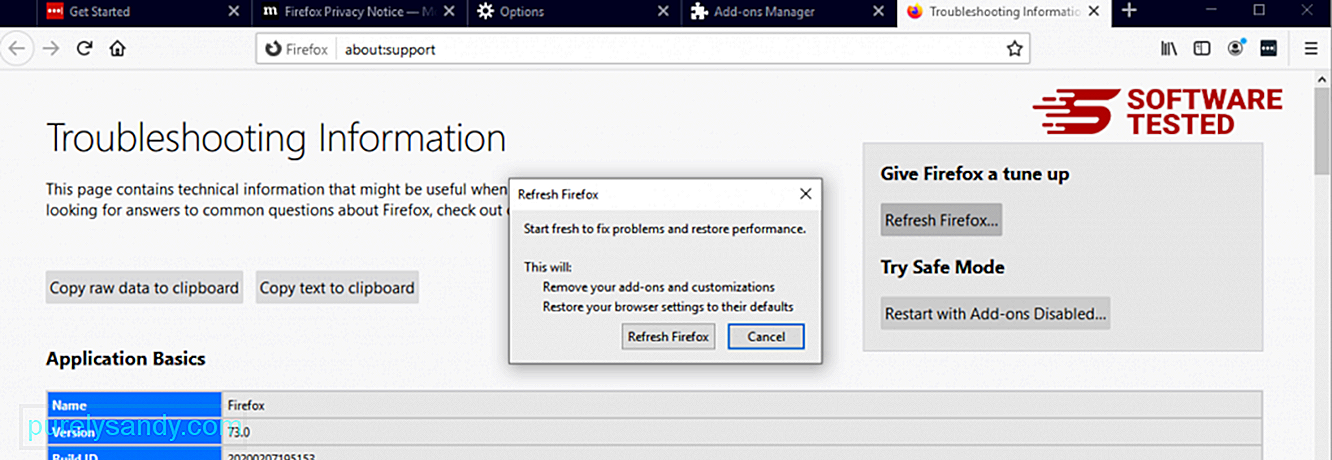
Setelah anda menyelesaikan langkah-langkah di atas, ArchimedesLookup akan hilang sepenuhnya dari penyemak imbas Mozilla Firefox anda.
Cara Menghilangkan ArchimedesLookup dari Internet ExplorerUntuk memastikan bahawa perisian hasad yang penggodam penyemak imbas anda telah hilang sepenuhnya dan semua perubahan yang tidak dibenarkan dibalikkan di Internet Explorer, ikuti langkah-langkah yang disediakan di bawah:
1. Singkirkan tambahan berbahaya. Apabila perisian hasad merampas penyemak imbas anda, salah satu tanda yang jelas adalah ketika anda melihat alat tambah atau bar alat yang tiba-tiba muncul di Internet Explorer tanpa pengetahuan anda. Untuk menyahpasang alat tambah ini, lancarkan Internet Explorer , klik pada ikon roda gigi di penjuru kanan sebelah atas penyemak imbas untuk membuka menu, kemudian pilih Kelola Pengaya. 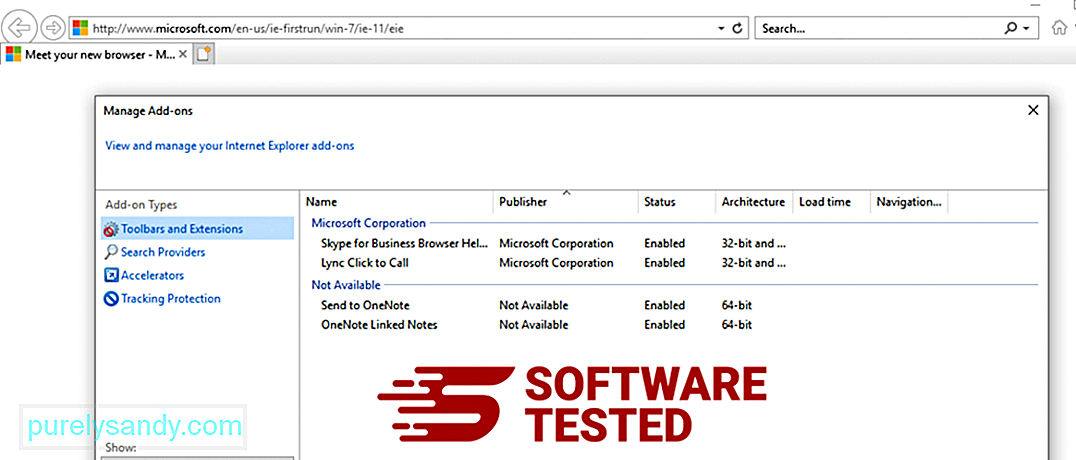
Apabila anda melihat tetingkap Urus Tambah, cari (nama perisian hasad) dan pemalam / pengaya lain yang mencurigakan. Anda boleh mematikan plugin / add-on ini dengan mengklik Nonaktifkan . 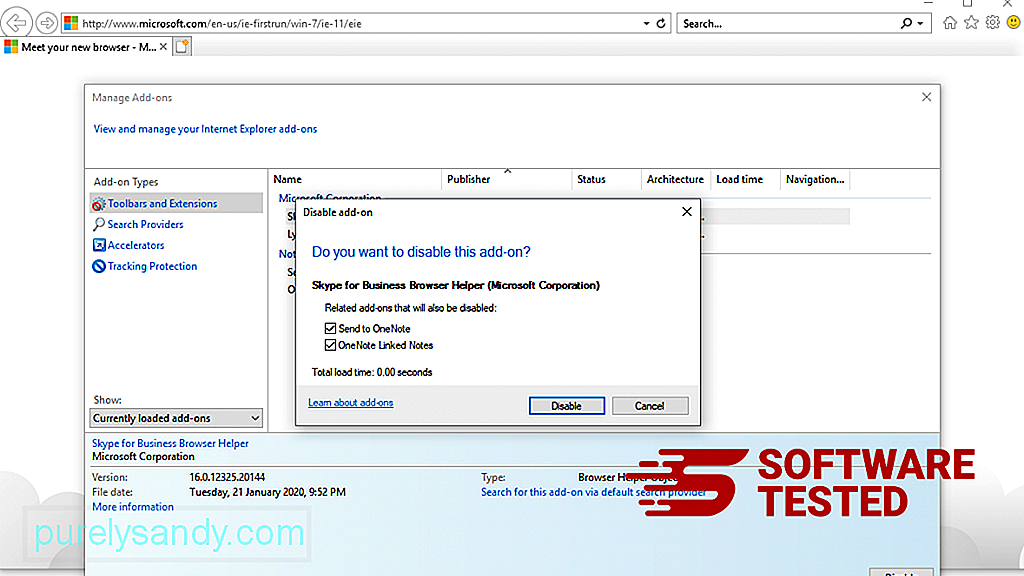
Sekiranya anda tiba-tiba mempunyai halaman permulaan yang berbeza atau enjin carian lalai anda telah diubah, anda boleh mengubahnya kembali melalui tetapan Internet Explorer. Untuk melakukan ini, klik pada ikon gear di sudut kanan atas penyemak imbas, kemudian pilih Pilihan Internet . 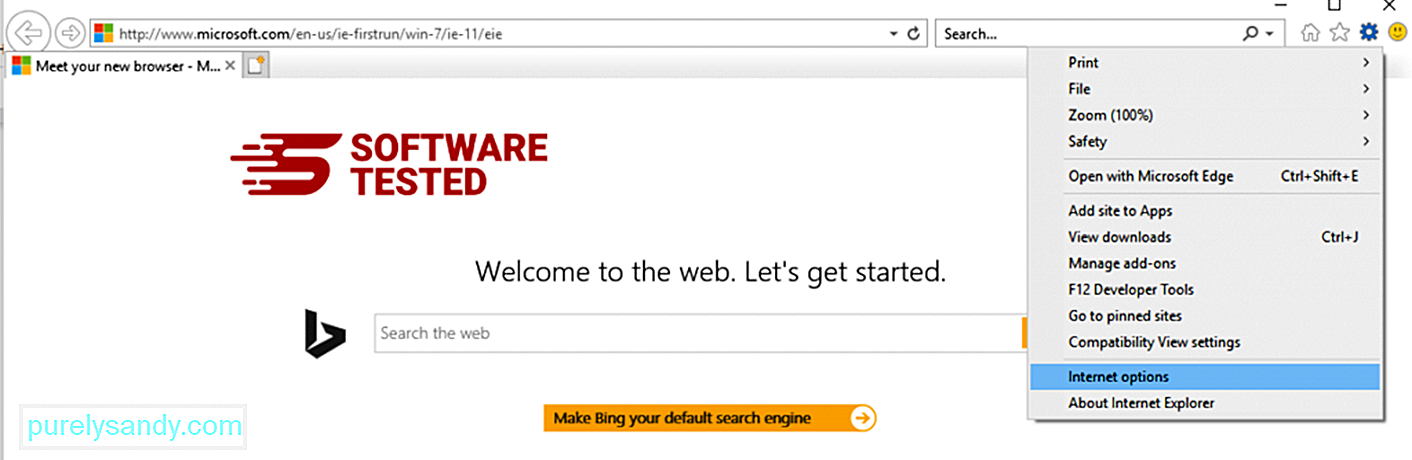
Di bawah tab Umum , hapus URL halaman utama dan masukkan halaman utama pilihan anda. Klik Terapkan untuk menyimpan tetapan baru. 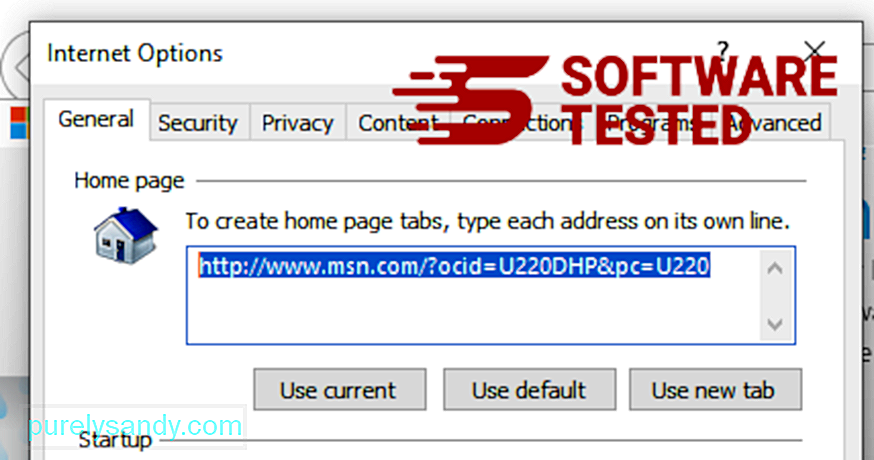
Dari menu Internet Explorer (ikon gear di bahagian atas), pilih Pilihan Internet . Klik pada tab Lanjutan , kemudian pilih Tetapkan semula . 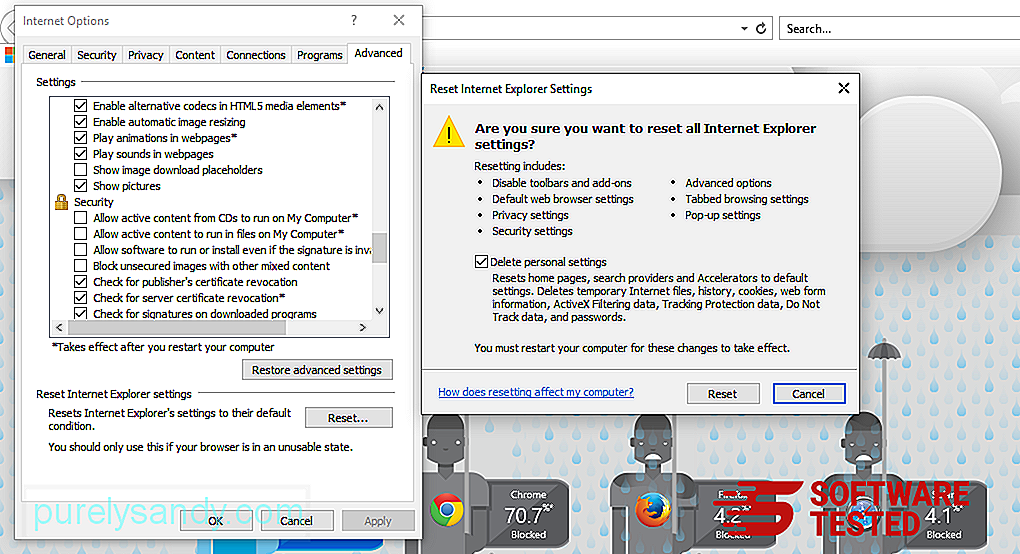
Di tetingkap Tetapkan Semula, tandakan Hapus tetapan peribadi dan klik butang Tetapkan semula sekali lagi untuk mengesahkan tindakan tersebut.
Cara Nyahpasang ArchimedesLookup di Microsoft EdgeSekiranya anda mengesyaki komputer anda telah dijangkiti oleh perisian hasad dan anda berpendapat bahawa penyemak imbas Microsoft Edge anda telah terjejas, perkara terbaik yang perlu dilakukan adalah menetapkan semula penyemak imbas anda.
Di sana adalah dua cara untuk menetapkan semula tetapan Microsoft Edge anda untuk menghapus semua jejak perisian hasad di komputer anda. Rujuk arahan di bawah untuk maklumat lebih lanjut.
Kaedah 1: Menetapkan semula melalui Tetapan Tepi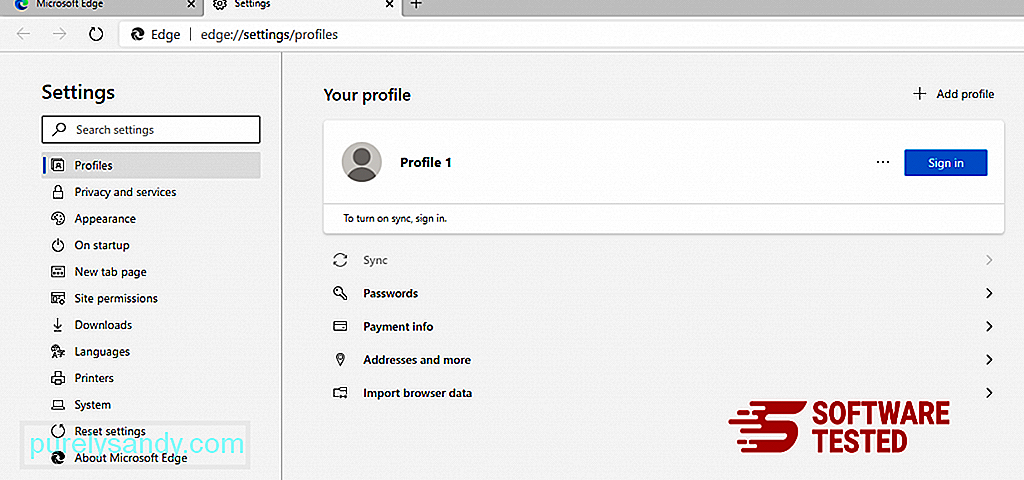
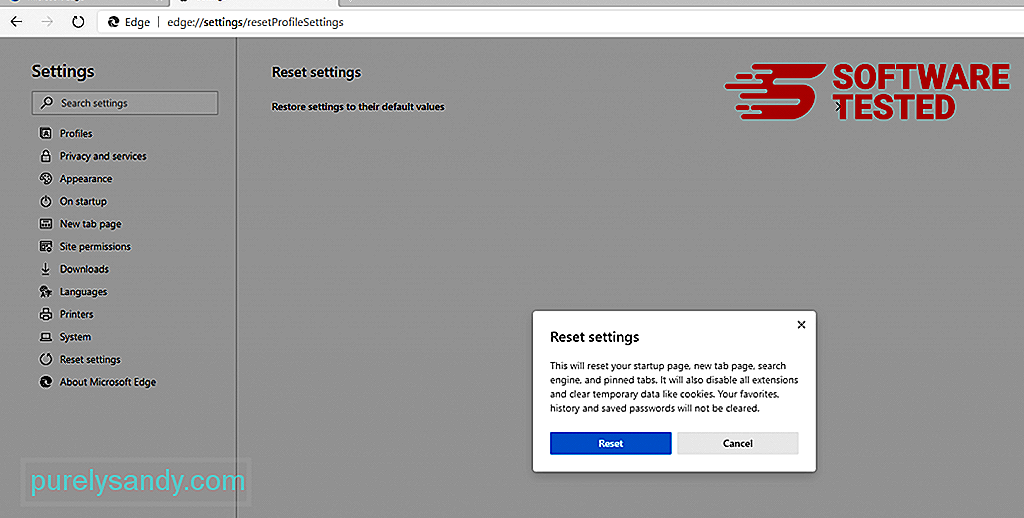
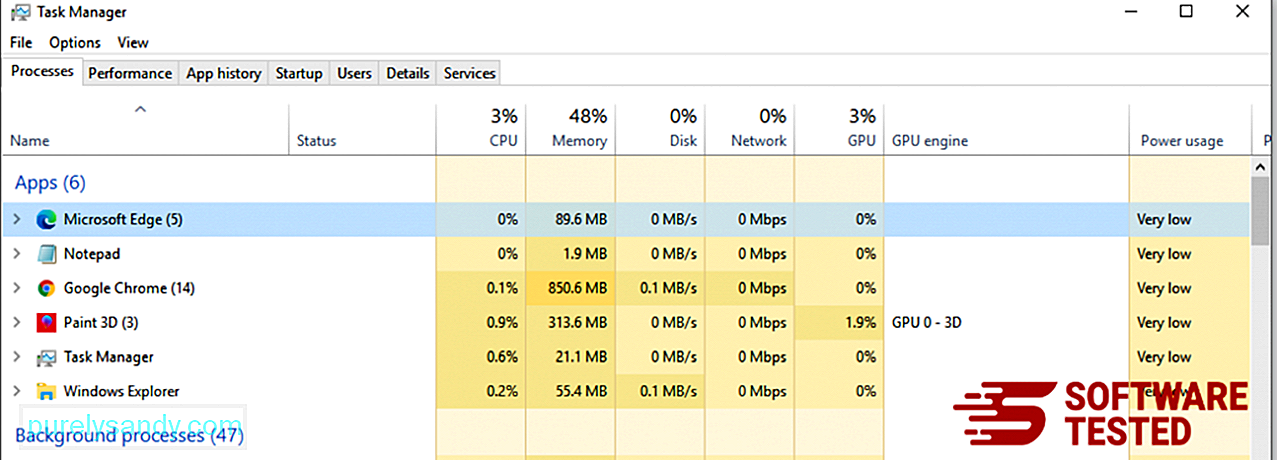
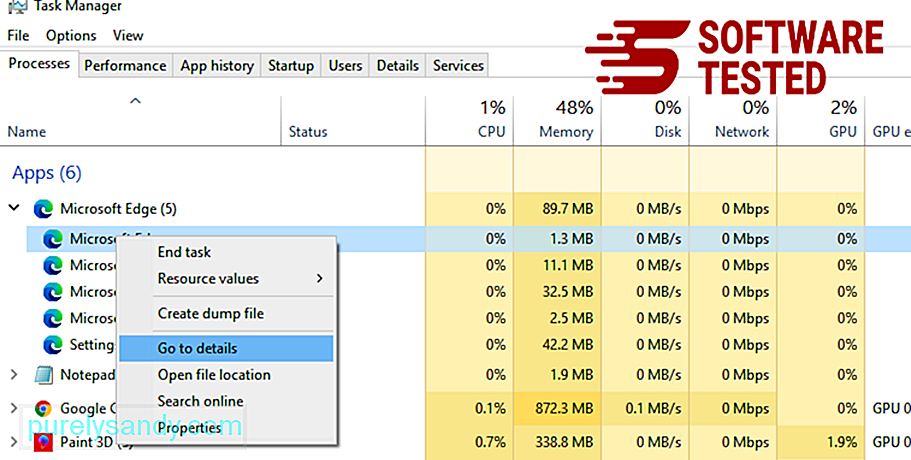
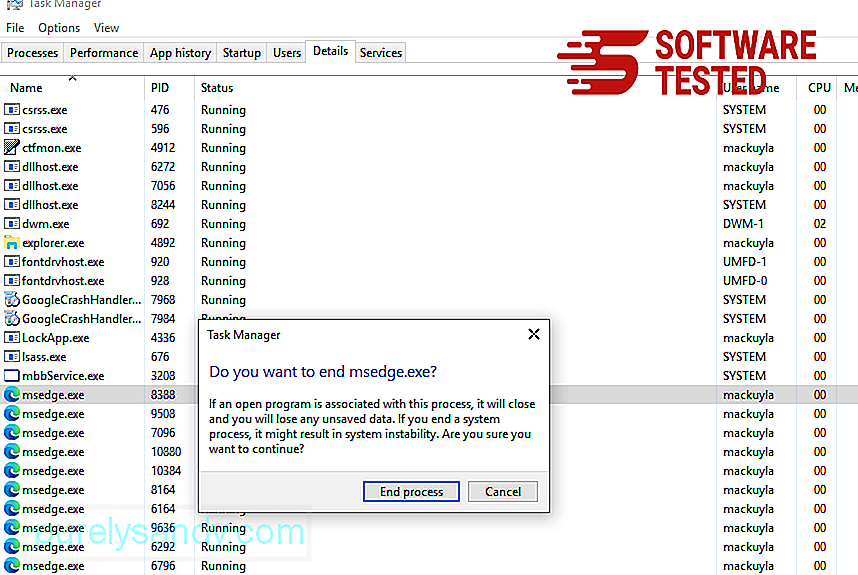
Cara lain untuk menetapkan semula Microsoft Edge adalah dengan menggunakan perintah. Ini adalah kaedah lanjutan yang sangat berguna jika aplikasi Microsoft Edge anda terus crash atau tidak akan dibuka sama sekali. Pastikan untuk membuat sandaran data penting anda sebelum menggunakan kaedah ini.
Berikut adalah langkah-langkah untuk melakukannya:
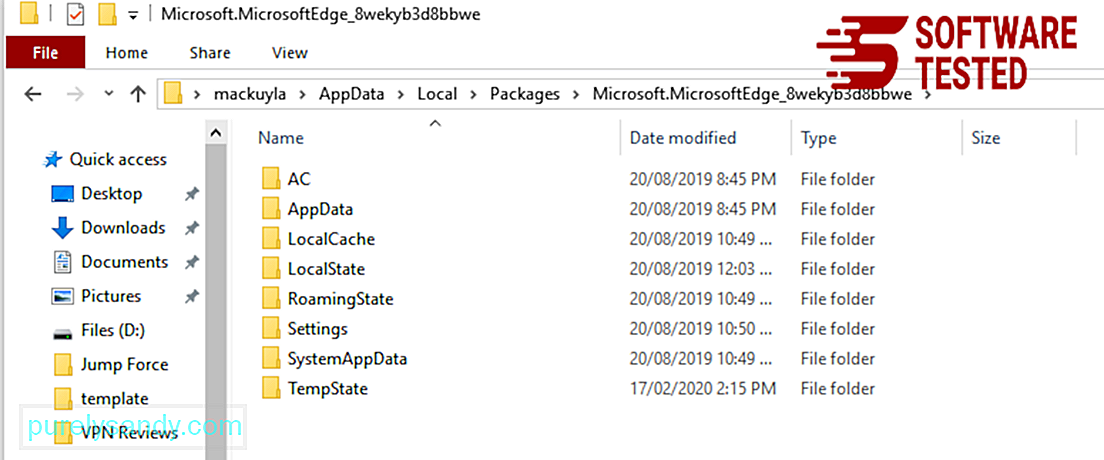
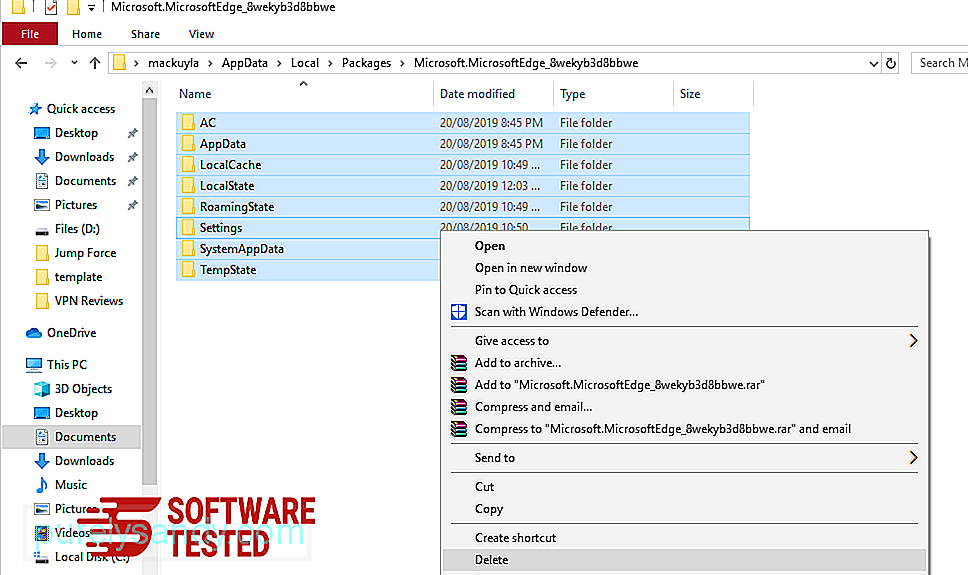
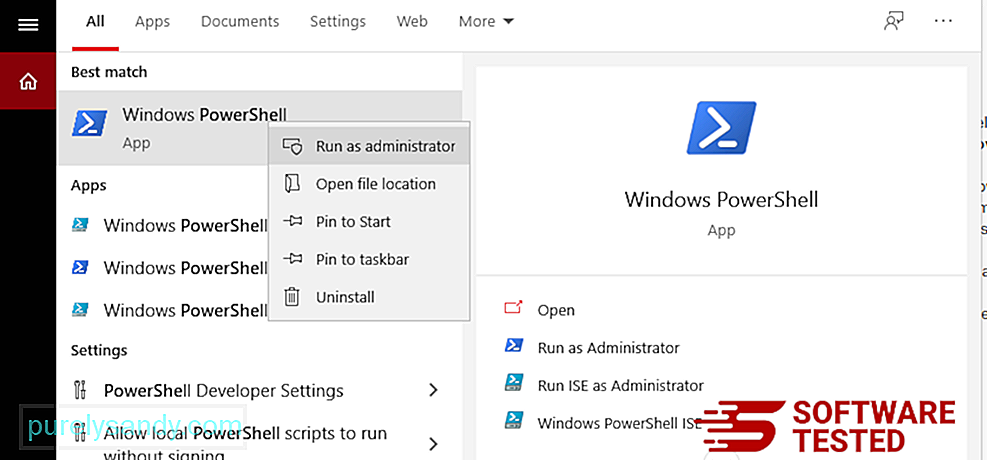
Get-AppXPackage -AllUsers -Name Microsoft.MicrosoftEdge | Foreach {Add-AppxPackage -DisableDevelopmentMode -Daftar $ ($ _. InstallLocation) \ AppXManifest.xml -Verbose} 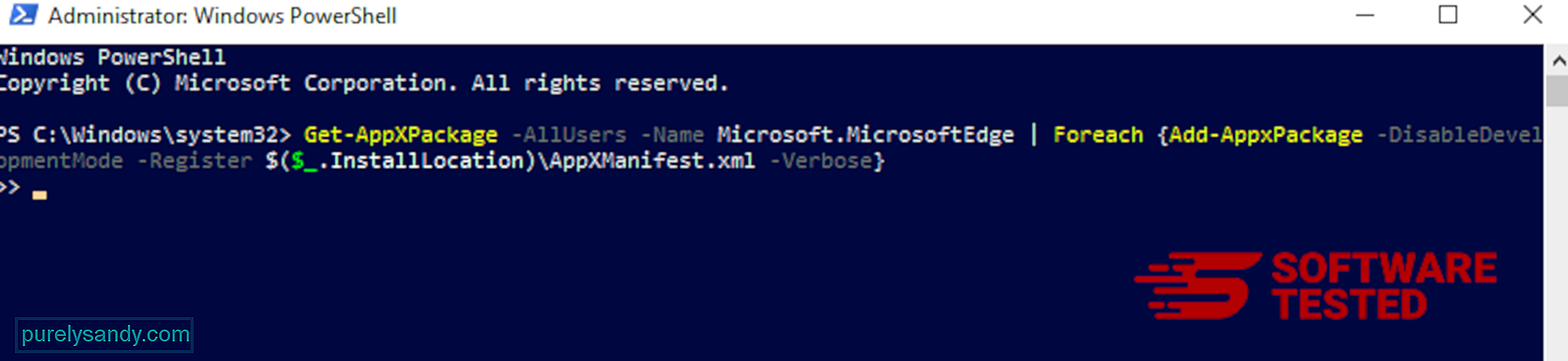
Penyemak imbas komputer adalah salah satu sasaran utama perisian hasad - mengubah tetapan, menambah pelanjutan baru, dan mengubah mesin carian lalai. Oleh itu, jika anda mengesyaki Safari anda dijangkiti ArchimedesLookup, ini adalah langkah-langkah yang boleh anda ambil:
1. Padamkan sambungan yang mencurigakan Lancarkan penyemak imbas web Safari dan klik pada Safari dari menu atas. Klik Keutamaan dari menu lungsur turun. 
Klik pada tab Sambungan di bahagian atas, kemudian lihat senarai pelanjutan yang sedang dipasang pada menu sebelah kiri. Cari ArchimedesLookup atau sambungan lain yang anda tidak ingat memasang. Klik butang Nyahpasang untuk membuang pelanjutan. Lakukan ini untuk semua sambungan berbahaya yang disyaki.
2. Kembalikan perubahan ke laman utama andaBuka Safari, kemudian klik Safari & gt; Keutamaan. Klik pada Umum . Lihat medan Laman Utama dan lihat apakah ini telah diedit. Sekiranya halaman utama anda diubah oleh ArchimedesLookup, hapus URL dan taip halaman utama yang ingin anda gunakan. Pastikan untuk memasukkan http: // sebelum alamat halaman web.
3. Tetapkan semula Safari97124
Buka aplikasi Safari dan klik pada Safari dari menu di kiri atas skrin. Klik pada Reset Safari. Tetingkap dialog akan terbuka di mana anda boleh memilih elemen yang ingin anda tetapkan semula. Seterusnya, klik butang Tetapkan semula untuk menyelesaikan tindakan.
Video YouTube.: ArchimedesLookup
09, 2025

